Notepad++: kuidas klõpsatavaid linke keelata
Selle lihtsa ja kiire õpetuse abil saate samm-sammult teada, kuidas rakenduses Notepad++ klõpsatavad lingid välja lülitada.
Kui teil on Amazon Echo nutikõlar, siis peate olema tuttav digitaalse assistendi Alexaga , teie käeulatuses on üks parimaid hääleassistente. Kui aga kahtlete Alexa võimete üle, siis vastus on see, et see suudab peale ostunimekirja loomise, muusika esitamise ja nutika kodu juhtimise teha palju muud. Tegelikult võib see uskumatu virtuaalne assistent isiklike ülesannete täitmisel aidata rohkem, kui arvata oskate. Saate seda kasutada oma Alexa oskuste ja naljakate naljade loomiseks, viktoriinide loomiseks meeleolu ja keskkonna muutmiseks Amazon Skill Blueprintsi abil. See on äsja käivitatud funktsioon, mis aitab teil koostada, ülesannete loendit ja redigeerida eelnevat loendit.

Selles postituses uurime, kuidas Alexa Skill Blueprintsi kasutamist alustada.
1. samm: kõigepealt peate külastama veebisaiti blueprints.amazon.com ja seejärel pääsema juurde oma Amazoni kontole.
2. samm: nüüd peate saavutama oskuse, mida soovite teha. Saate sortida ka mõnest muust eelistatavast kategooriast, näiteks Kodus, Õppimine ja teadmised, Lõbu ja mängud, Muinasjutt ja Jutuvestja.
3. samm: peate valima malli, saate seda teha igast kategooriast, kuna need sisaldavad oskuste loomiseks oskusmalle. Viktoriini oskuse saate valida kategooriast Õppimine ja teadmised.
Loe ka:-
7 uut ja kasulikku asja, mida proovida... Kui teie maja on üle ujutatud hunnik Alexa toitega seadmeid Echost seinakella ja LED-pirni...
4. samm: selle käivitamiseks peate vajutama nuppu „Tee ise”. Samuti saate näidist kuulata, et vältida segadust ja teada saada, kuidas oskus kõlab.
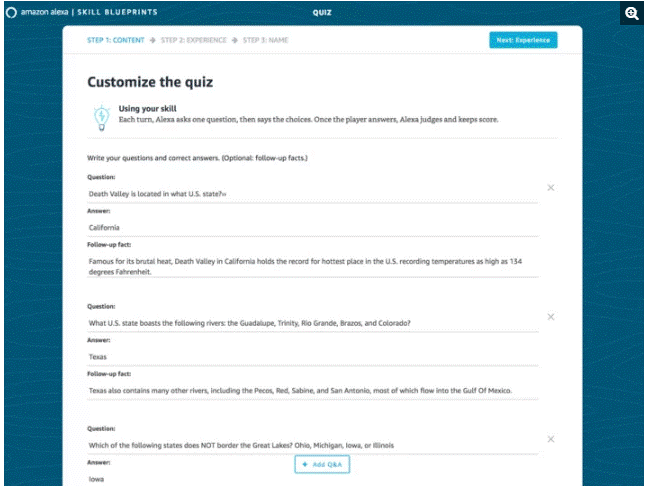
Kuid küsitlusoskuste malli all näete mõnda eeltäidetud küsimust ja vastust (küsimusi ja vastuseid). Kui soovite, saate küsimusi hõlpsalt muuta ja sisestada kõik, mis teile meelde tuleb.
5. samm: uue küsimuse lisamiseks peate vajutama nuppu Lisa küsimused ja vastused.
6. samm: kui olete oma küsimuste lisamise lõpetanud, peate klõpsama nuppu Edasi: Kogemus, mis on saadaval üleval paremal, kui olete küsimuste lisamise lõpetanud. Sealt saate uue ekraani, kus saate muuta tervitusi, mida Alexa iga mängija jaoks kaalub, teie viktoriini nime, vastuseid ja heliefekte, millele järgneb vale ja õige vastus.
7. samm: soovi korral saate muuta ka viktoriini sissejuhatust. Saate sisestada uue sissejuhatuse, mida soovite Alexal kasutada. Märkate, et tekstikasti all on rippmenüü koos heliefekti nimega, mida Alexa pärast käivitamist kasutama hakkab. Samuti saate muuta lennukirežiimi, vajutades rippmenüüd ja valides mis tahes heliefektid, mida soovite kasutada.
8. samm: olenevalt tujust saate muuta või lisada uusi mängijatervitusi.
9. samm: viktoriini vastuste muutmine. Saate muuta heliefekti ja teksti, mida Alexa peaks kasutama, kui mängija vastab õigesti või valesti.
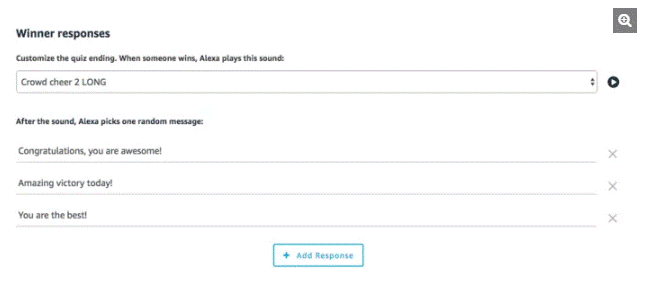
Loe ka:-
Kuidas kasutada Alexat oma iPhone'is? Kui soovite kasutada Alexat oma iOS-i seadmetes või soovite teada, kuidas Alexat oma...
10. samm: võitja vastuste muutmine. Kõik, mida pead tegema, on muuta heliefekti koos tekstiga, mida Alexa ütleb, kui mängija mängu võidab.
11. samm: on võimalik saada uus või erinev taustpilt.
12. samm: kui olete viktoriini kohandamise lõpetanud, peate vajutama paremas ülanurgas nuppu Järgmine: nimi.
13. samm: saate muuta viktoriini nime ja anda sellele uus nimi.
14. samm: vajutage paremas ülanurgas nuppu Järgmine: loo oskus.
Loe ka:-
4 näpunäidet oma uuega alustamiseks ... Uus Amazon Echo on hoopis teistsuguse välimusega ja sellel on palju kasulikke funktsioone....
Märkus. Siin palub Amazon teil luua arendajakonto. Konto loomiseks on oluline avaldada või luua oskus, vajutades nuppu Värskenda kontot. Märkate mõne minuti jooksul, et Amazon loob teie oskused.
15. samm: kui teie viktoriin on valmis, näete ülemisel oskuste lehel rohelist riba. Registreerimiseks peate Alexa seadmes oskusi mängima. Samuti näete viktoriini kustutamise ja muutmise nuppu.
16. samm: kui soovite oma oskusi teistega jagada, peate külastama lehekülge Skills You've Made ja valima oskused, mida soovite jagada.
17. samm: minge nüüd kastile Teie oskuste toimingud ja valige Jaga teistega.
Märkus: märkate ekraanil hoiatusteadet, mis küsib, kas oskus on mõeldud alla 13-aastastele lastele. Seega peate klõpsama sobival vastusel.
18. samm: nüüd peate valima viisi, kuidas oskusi jagada, näiteks Facebooki, Twitteri, WhatsAppi ja sõnumite kaudu.
Niisiis, nüüd olete õppinud, kuidas luua oma Alexa oskusi ja kuidas alustada Alexa oskustega.
Selle lihtsa ja kiire õpetuse abil saate samm-sammult teada, kuidas rakenduses Notepad++ klõpsatavad lingid välja lülitada.
Vabanege saatest Apple TV+ saates Up Next ilmumisest, et hoida oma lemmiksaateid teiste eest saladuses. Siin on sammud.
Avastage, kui lihtne on oma arvutis ja Android-seadmes Disney+ konto profiilipilti muuta.
Kas otsite Microsoft Teamsi alternatiive lihtsaks suhtluseks? Leidke 2023. aastal enda jaoks parimad alternatiivid Microsoft Teamsile.
See postitus näitab, kuidas videoid kärpida Microsoft Windows 11 sisseehitatud tööriistade abil.
Kui kuulete palju moesõna Clipchamp ja küsite, mis on Clipchamp, lõpeb teie otsing siin. See on parim juhend Clipchampi valdamiseks.
Tasuta helisalvestiga saate luua salvestisi ilma oma Windows 11 arvutisse kolmanda osapoole tarkvara installimata.
Kui soovite luua vapustavaid ja kaasahaaravaid videoid mis tahes eesmärgil, kasutage parimat tasuta videotöötlustarkvara Windows 11 jaoks.
Vaadake näpunäiteid, mida saate kasutada oma ülesannete korraldamiseks Microsoft To-Do abil. Siin on lihtsad näpunäited, isegi kui olete algaja.
Lahendage selle dokumendi avamisel ilmnes viga. Ligipääs keelatud. tõrketeade, kui proovite avada PDF-faili meilikliendist.







